Kas ir Google Cloud?
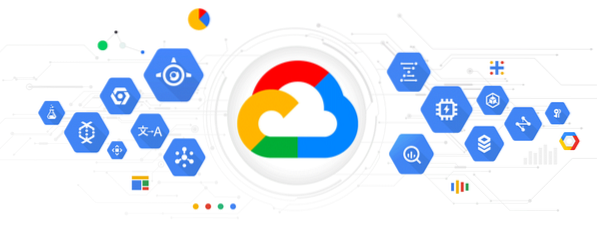
Izveidots 2008. gadā, Google Cloud ir visaptverošs mākoņdatošanas komplekts, kas darbojas tajā pašā spēcīgajā globālajā infrastruktūrā, kuru Google izmanto saviem centrālajiem produktiem, tostarp Google meklēšanai un YouTube.
Google Cloud nodrošina drošu krātuvi, jaudīgu skaitļošanu un integrētus datu analīzes produktus, kas var apmierināt ikviena vajadzības, sākot no individuālajiem mājas lietotājiem līdz lielākiem uzņēmumiem.
Daži no ievērojamākajiem Google Cloud izmantošanas gadījumiem ietver tīmekļa mitināšanu, visā pasaulē pieejamu lietotņu izvietošanu, pilnībā pārvaldītu mākoņu datu noliktavu, mašīnmācīšanos, kopīgu spēļu pieredzi un atkārtotu uzdevumu automatizāciju, lai sniegtu dažus piemērus.
Izmantojot Google Cloud, ikviens var viegli sekundēs izveidot virtuālo mašīnu un izmantot to kā bezraizju alternatīvu fiziskajam serverim. Tā kā visi resursi ir virtualizēti, ir iespējams bez piepūles pievienot vairāk apstrādes jaudas vai krātuves pēc pieprasījuma, tāpēc jūs vienmēr maksājat tikai par to, ko izmantojat.
Pats labākais, ka visi jaunie Google Cloud lietotāji saņem USD 300 kredītu, ko var izmantot ar jebkuru Google Cloud pakalpojumu. Lai varētu pretendēt uz bonusa kredītu, jums jābūt jaunam Google Cloud klientam un jāizveido norēķinu konts, sniedzot savu kredītkartes informāciju, kas nepieciešama, lai pārbaudītu, vai neesat robots.
Google Cloud Server iestatīšana no Scratch
Google ir padarījis ļoti vienkāršu jauna Google Cloud servera iestatīšanu no jauna, un visam procesam nevajadzētu ilgt vairāk kā 15 minūtes no sākuma līdz beigām.
1. darbība: pierakstieties pakalpojumā Google Cloud
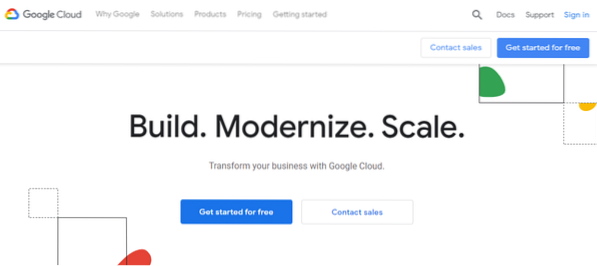
Pirmkārt, jums jāpierakstās pakalpojumā Google Cloud, izmantojot savu Gmail kontu. Dodieties uz Google Cloud vietni un noklikšķiniet uz zilās pogas Sākt bez maksas, kas atrodas lapas augšējā labajā stūrī.
Ja iepriekš neesat sniedzis Google kredītkartes datus, jums tiks lūgts to izdarīt tūlīt. Neuztraucieties: Google nesāks no jums iekasēt maksu, kamēr nebūsit iztērējis 300 ASV dolāru prēmiju, ko jūs varat izdarīt gada laikā. Turklāt, lai Google varētu sākt iekasēt maksu, jums ir manuāli jājaunina uz apmaksātu kontu.
Jūs zināt, ka esat saņēmis 300 USD kredītu, ja pēc reģistrēšanās redzat šādu uznirstošo logu:
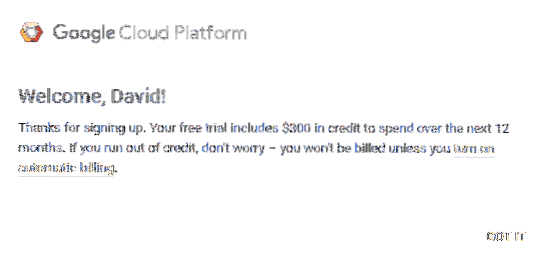
Vienkārši noklikšķiniet uz “GOT IT” un pārejiet uz mūsu apmācības nākamo soli.
2. darbība: izveidojiet jaunu Google mākoņa serveri
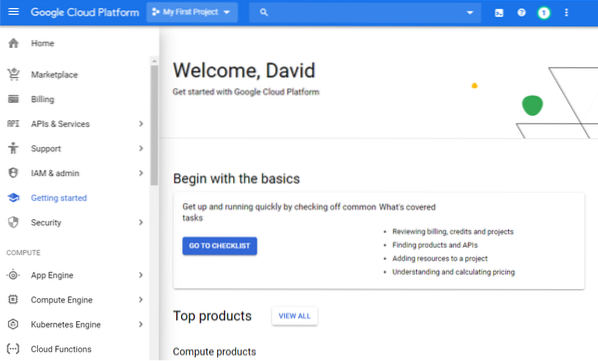
Lai izveidotu jaunu Google Cloud Server, kreisajā pusē esošajā navigācijas izvēlnē atlasiet “Compute Engine” un noklikšķiniet uz “VM instances”.”Compute Engine mērķis ir ļaut lietotājiem izveidot un izmantot virtuālās mašīnas Google infrastruktūrā. Pagaidiet minūti vai divas, līdz sacensību motors būs gatavs gatavoties. Jūs varēsiet pateikt, ka tā ir gatava, jo uz zilās pogas “Izveidot” varēs noklikšķināt.
Kad tas notiks, noklikšķiniet uz tā un konfigurējiet sava servera iestatījumus.
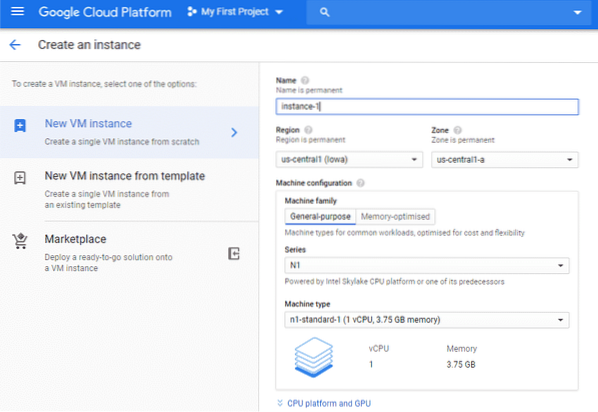
Jums jāpieņem vairāki lēmumi:
- Nosaukums: Piešķiriet savam serverim neaizmirstamu nosaukumu, kas sākas ar mazajiem burtiem un kam seko līdz 62 mazajiem burtiem, cipariem vai defisēm. Paturiet prātā, ka nosaukums ir pastāvīgs, tāpēc vēlāk to vairs nevarēsit mainīt.
- Novads: Reģions ir noteikta ģeogrāfiska atrašanās vieta, kur varat izmantot savus resursus. Ja veidojat Google Cloud serveri mācību vajadzībām, izvēlieties sev vistuvāko reģionu. Ja veidojat Google Cloud serveri, lai, piemēram, mitinātu vietni, izvēlieties reģionu, kas ir vistuvāk jūsu klientiem.
- Zona: Zona ir izolēta atrašanās vieta reģionā, kas nosaka jūsu datu glabāšanas vietu. Jums par to nav jāuztraucas.
- Mašīna konfigurācija: Google Cloud piedāvā virtuālās mašīnas parastajām slodzēm, kā arī lielu atmiņu mašīnu tipus intensīvai atmiņai. Jūs varat izvēlēties, cik kodolu un GB atmiņas vēlaties, un vēlāk mainīt šo iestatījumu.
- Boot disks: Šeit jūs izvēlaties sava Google Cloud servera operētājsistēmu. Pēc noklusējuma ir atlasīts Debian 9 Stretch, taču to var mainīt uz Debian 10 Buster, CentOS, Ubuntu, Red Hat Enterprise Linux, SUSE Linux Enterprise un citiem. Google pat ļauj augšupielādēt savu pielāgoto attēlu.
- Ugunsmūris: Ja vēlaties izveidot savienojumu ar tīmekli no sava Google Cloud servera, noteikti atļaujiet gan HTTP, gan HTTPS trafiku.
Kad viss ir konfigurēts pēc jūsu patikas, lapas apakšdaļā noklikšķiniet uz zilās pogas “Izveidot”.
3. darbība: izmantojiet savu Google mākoņa serveri
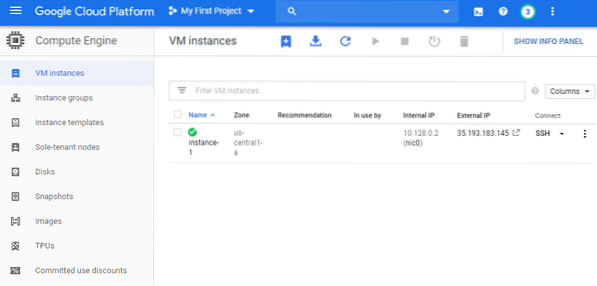
Kad esat izveidojis serveri, tagad varat viegli izveidot savienojumu ar to no Google Cloud pārvaldības konsoles, zem savienojuma atlasot opciju “SSH”. Tiks atvērts jauns pārlūkprogrammas logs, kura iekšpusē ir pilnībā funkcionējošs terminālis.
Ja vēlaties izveidot savienojumu ar serveri no sava Linux izplatītāja, izpildiet šo Google ceļvedi, kurā paskaidrots, kā nodrošināt publisku SSH atslēgu un izveidot drošu savienojumu, izmantojot trešās puses rīku.
Kad esat pabeidzis sava Google mākoņa servera izmantošanu, noteikti atlasiet to un noklikšķiniet uz ikonas Apturēt, kas atrodas rīkjoslā lapas VM gadījumu augšdaļā. Blakus apturēšanas pogai ir ērta atiestatīšanas poga, kas ļauj restartēt serveri, ja ar to kaut kas noiet greizi.
Secinājums
Mākonis ir nākotne, un Google ļauj ikvienam tai pievienoties mazāk nekā 15 minūtēs, izmantojot Google glabāšanas, skaitļošanas un datu analīzes pakalpojumu komplektu. Lai sāktu darbu, jums ir nepieciešama tikai Google e-pasta adrese un iespēja sekot mūsu soli pa solim sniegtajai instrukcijai. Tā kā Google visiem jaunajiem lietotājiem piešķir reģistrēšanās prēmiju 300 ASV dolāru apmērā, varat pavadīt daudz laika, lai pārbaudītu tā piedāvājumu, nemeklējot savu kredītkarti.
 Phenquestions
Phenquestions


